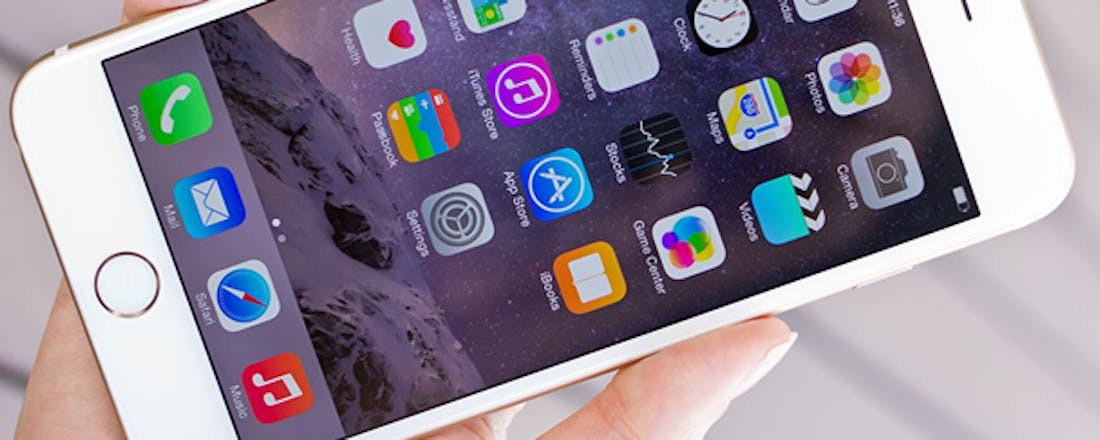Zo koop je veilig refurbished producten
Er duiken steeds meer (web)winkels op die ‘refurbished’ producten verkopen – van notebooks tot smartphones. Ze zijn zo goed als nieuw, door de fabrikant gereviseerd en worden geleverd met garantie. En dat voor een fractie van de nieuwprijs! Dat klinkt te mooi om waar te zijn en dat is het soms ook. In dit artikel bespreken we de voor- en nadelen, verschillende interpretaties van ‘refurbished’ en zaken om op te letten voor je tot aankoop overgaat.
Wat is refurbished?
In letterlijke zin betekent het Engelse woord refurbished het ‘oppoetsen’ of renoveren van een bepaald product. Denk aan een antieke kast die helemaal geschuurd en gelakt wordt en waarbij al het hang- en sluitwerk vervangen wordt. Iets vergelijkbaars gaat op voor bijvoorbeeld smartphones en notebooks. Winkels en fabrikanten krijgen redelijk wat retouren en zelfs als er geen sprake is van een defect, kan het product niet meer als nieuw verkocht worden. Deze producten worden dan nagekeken, onderdelen worden indien nodig gerepareerd of vervangen en het besturingssysteem wordt naar de oorspronkelijke staat teruggezet. In zo’n geval is het product niet of nauwelijks gebruikt en wordt het als ‘refurbished’ product aangeboden – zo goed als nieuw, tegen een gereduceerd tarief. Lees ook: 10 tips om een tweedehands smartphone of tablet te kopen.
Verschil met tweedehands
Dat is een aanmerkelijk verschil met een tweedehands product gedurende langere tijd gebruikt is en in die staat verkocht wordt. De behuizing en het scherm kunnen gebruikssporen zoals krassen bevatten en de accu is voor een deel versleten. Toch kan ook zo’n tweedehands product alsnog inclusief garantie verkocht worden, ook als de officiële termijn verlopen is. Als het door de fabrikant zelf nagekeken is en onderdelen vervangen zijn, heet dat ‘gereviseerd’ en dan krijg je vaak dezelfde fabrieksgarantie als bij nieuwstaat. Als er geen sprake is van officiële garantie, dan verzorgt de (web)winkel de garantie, meestal via een eigen reparatiecentrum. Het risico dat het apparaat daadwerkelijk gedurende die periode door een fabrieksfout kapot gaat, is relatief klein. Garantie bieden is een verkoopargument voor webshops en dat benadrukken ze maar al te graag. Bij een tweedehands aankoop via een particulier krijg je immers geen garantie, tenzij die er nog deels is.
©PXimport
Onduidelijke definitie
De definitie van refurbished is vaak onduidelijk. Het kan betekenen dat het om een zo goed als nieuw product gaat dat zorgvuldig is nagekeken door de fabrikant, maar ook om een tweedehands product dat, los van het even aan- en uitzetten, niet is gecontroleerd en dat gebruikssporen en andere (onzichtbare) slijtage bevat. Wat ons betreft is dat dan simpelweg een tweedehands product. Bij de term ‘refurbished’ verwachten wij dat het product uitvoerig is nagekeken en schoongemaakt en dat eventueel onderdelen zijn vervangen, alvorens het de verkoop ingaat.
Doordat de term refurbished beter klinkt dan tweedehands of opgeknapt, schermen veel bedrijven – naar onze mening onterecht – met deze term. Het is daarom als potentiele koper belangrijk om niet blind af te gaan op woorden als ‘refurbished’ en ‘gereviseerd’. Zoek op de betreffende site uit wat hier precies mee bedoeld wordt.
Iedere (web)winkel gaat overigens anders om met refurbished producten. Soms gebruikt men een sterrensysteem om de staat aan te geven, maar soms ook simpelweg tekst als ‘zo goed als nieuw’, ‘lichte gebruikssporen’ en ‘zware gebruikssporen’. Je weet dan als mogelijke koper min of meer waar je aan toe bent, al zul je de verkoper wel moeten vertrouwen in zijn oordeel. Wat de één ‘lichte gebruikssporen’ noemt, kan de ander als ernstig ervaren.
Voordelen van refurbished
Waarom zou je overgaan tot aanschaf van gereviseerde producten? Ten opzichte van een nieuw product is het grootste voordeel dat de prijs wat lager ligt. Vaak is het product zo goed als nieuw en bevat het minimale of zelfs helemaal geen gebruikssporen. Het enige verschil is dan dat de verpakking geopend is geweest en iemand anders het product in handen heeft gehad. Op de werking heeft dit geen negatief effect. Als je hier genoegen mee neemt, ben je dus wat goedkoper uit dan wanneer je het nieuw zou kopen.
Het grote voordeel van echt refurbished artikelen ten opzichte van een tweedehandsje is dat het product gecontroleerd is en eventuele defecten zijn verholpen. Ook krijg je vaak garantie, al moet je er wel goed op letten wat de voorwaarden daarvoor zijn (hierover later meer). Een ander groot voordeel ten opzichte van tweedehands kopen via particulieren (via bijvoorbeeld Marktplaats) is dat je niet naar de verkoper toe hoeft te gaan om het product zelf te inspecteren en af te halen (om te voorkomen dat je grote bedragen moet overmaken). Je bestelt het op dezelfde manier als nieuwe items bij webshops: met een paar muisklikken. Meestal wordt het product gratis verstuurd en je hebt bovendien altijd nog de mogelijkheid om het terug te sturen als het niet bevalt dankzij de wet Kopen op afstand.
Een laatste voordeel is dat je echt goede deals kunt hebben, zeker als je het refurbished-aanbod goed in de gaten houdt.
Nadelen van refurbished
Maar nadelen zijn er ook. Wellicht is er sprake van verborgen verbreken, zoals val- of waterschade. Ook al is er garantie, het is nooit fijn om een product te moeten opsturen en enkele weken kwijt te zijn. Bovendien heb je alleen garantie als het om een fabrieksfout gaat en niet als het veroorzaakt is door menselijk handelen, en dat is soms lastig te bewijzen. Verder is het van tevoren vaak onduidelijk hoe zichtbaar de gebruikssporen zijn. Webwinkels nemen zelden de moeite om foto’s te maken van het product, zodat je pas na bezorging weet waar je aan toe bent. Het recht van retour is prettig, maar terugsturen is nooit een leuke bezigheid en je moet de kosten van het terugzenden zelf betalen.
Een praktisch nadeel is dat het aanbod van refurbished producten beperkt is. Je moet soms geluk hebben dat de kleur of de capaciteit die jij wilt ook in gereviseerde vorm beschikbaar is. Upgraden is er vaak niet bij, dus bijvoorbeeld bij de aankoop van een laptop kiezen voor een SSD in plaats van een harde schijf is geen optie. Het kan dus zijn dat je genoegen moet nemen met een kleur die je minder mooi vindt of iets andere specificaties.
In bepaalde gevallen is particulier tweedehands kopen alsnog interessanter dan refurbished. Wellicht is er iemand in de buurt die zeer zuinig met zijn of haar spullen is omgegaan waardoor ze niet van nieuw te onderscheiden zijn. Of de prijs is nog een stuk lager en je kunt er bovendien ook nog over onderhandelen. En als het product niet ouder is dan twee jaar, is er waarschijnlijk ook nog sprake van fabrieksgarantie.
©PXimport
Staat van een artikel
Er is een simpele methode om de staat van een item te tonen: door middel van foto’s van het betreffende product. Vreemd genoeg zie je dit zelden. Meestal staan er de standaard productfoto’s van de fabrikant bij, waarop een product in nieuwstaat en in de mooist mogelijke vorm wordt afgebeeld. Bij een gebruikt product zegt dat dus helemaal niets. De reden dat webshops geen echte productfoto’s plaatsen is overigens vrij simpel: het is te veel werk. Refurbished producten worden vaak in grote hoeveelheden ingekocht, en dan is het natuurlijk nogal wat werk om ze allemaal als afzonderlijk product in een webshop te plaatsen, inclusief foto’s. Soms zijn de producten ook helemaal niet op voorraad bij de webshop zelf, maar liggen ze bij een tussenleverancier. Vandaar dat er vaak een simpel classificatiesysteem gebruikt wordt, waarbij de staat kort wordt omschreven. Even bellen of mailen om te vragen naar de exacte staat en kleur is natuurlijk altijd een optie.
Wat soms ook onduidelijk is, betreft de meegeleverde accessoires zoals de laadkabel, lader of voeding, software en bijvoorbeeld een koptelefoon. Veel refurbished smartphones bevatten alleen het broodnodige. Het kan ook zijn dat er een niet-originele lader wordt meegeleverd. Ook dit staat niet altijd duidelijk vermeld. Tot slot kan het zijn dat er onderdelen vervangen zijn, zoals een gebarsten scherm van een smartphone, maar dat dit niet door de fabrikant is gedaan maar door een eigen reparatiecentrum. Deze kan prima werk leveren, maar ook slordig zijn geweest (bijvoorbeeld dat er wat speling zit tussen het scherm en de behuizing). Voor een leek is dat soms lastig te zien, net zoals het eventuele gebruik van niet-originele onderdelen. Dat laatste hoeft niet erg te zijn, mits de prijs ernaar is en het goed functioneert.
Garantie
Zoals gezegd is één van de grote voordelen van refurbished producten dat fabrikanten, winkels en webshops vaak garantie bieden. Je hebt daarmee meer zekerheid dan wanneer je iets van een particulier koopt, tenzij daar nog fabrieksgarantie op zit. Gaat een door jou gekochte gerefurbished smartphone na twee maanden ernstig haperen, dan kun je je beroepen op garantie. Zoek altijd voor aankoop goed uit wat voor garantie er geboden wordt en of er uitzonderingen gelden. Soms wordt bijvoorbeeld een beperkte termijn voor de accu gehanteerd of wordt deze zelfs uitgesloten van garantie. In andere gevallen is de accu bij de revisie juist vervangen door een nieuw exemplaar en valt hij wel onder de garantie. Onderzoek vooraf bij wie je moet zijn als er problemen zijn. In principe is de winkel waar je het product gekocht hebt, altijd het aanspreekpunt. Let verder ook op een eventueel keurmerk en beoordelingen van de webshop, zodat je vooraf weet hoe (on)tevreden bestaande klanten zijn. En bedenk ook dat je je product enige tijd kwijt bent als het onder garantie wordt gerepareerd.
“Het aanschaffen van een tweedehands computer is enerzijds een risico”, zegt Linda Kooistra van TweedehandsNotebook en iUsed, “maar onze technische specialisten zorgen ervoor dat alle apparatuur volledig is getest, gereinigd en voorzien van een schone installatie van het besturingssysteem, voordat het in de webshop beschikbaar komt. Daardoor bieden refurbished producten dezelfde zekerheid als nieuw, maar dan voor een lagere prijs. We zien een groeiende behoefte aan refurbished apparatuur.”
©PXimport
Recht op retour
Een belangrijke troef van de consument is het recht op retour indien de aankoop online wordt gedaan. De Wet Koop op Afstand biedt een bedenktermijn van veertien dagen en dat geldt ook voor refurbished producten. Je kunt dus een product bestellen en het weer terugsturen als het om wat voor reden dan ook niet bevalt. Opgaaf van reden is daarbij niet nodig. Dus als de gebruikssporen ernstiger zijn dan verwacht of als het apparaat niet naar wens functioneert, kun je het terugsturen. Ruilen is soms ook een optie, neem in dat geval contact op met de webshop. De kosten voor het terugsturen zijn meestal wel voor de koper.
Gemarchandeer met btw
Een webwinkel hoort duidelijk aan te geven of de prijs in- of exclusief btw is. Dat gebeurt helaas niet altijd, waardoor de winkelier er veel meer aan verdient en jij toch de volle prijs betaalt. Is een product tweedehands van particulieren ingekocht, dan wordt er geen btw gerekend en moeten ze ook zonder btw worden verkocht. Officieel heet dat de margeregeling. Een product met die margeregeling (dus zonder btw) hoort veel goedkoper te zijn – het verschil is immers 21%. Vraag daarom altijd om een bon waarop de btw staat. Krijg je die niet, dan zouden er kansen moeten zijn om af te dingen!
©PXimport
Wat leent zich voor refurbished?
Een flink deel van de ‘refurbished’ producten betreft Apple-apparatuur. Daar is een simpele verklaring voor. In tegenstelling tot veel andere producten, staan de prijzen gedurende het hele jaar vast, omdat Apple winkels verbiedt om met de marge te spelen (op enkele uitzonderingen na). Als gevolg daarvan verschillen de nieuwprijzen nauwelijks van elkaar. Maar deze regels gelden niet voor producten die niet als ‘nieuw’ verkocht worden, laat staan tweedehands. Veel winkels kopen deze producten dan ook via andere partijen in, meestal in bulk. Zij zijn dan veel vrijer om met de prijzen van producten van Apple te spelen, dan wanneer zij deze via de formele weg zouden inkopen. Bovendien zijn de nieuwprijzen best fors, dus is tweedehands aantrekkelijk. Het verklaart de opmars van webshops die tweedehands Apple-producten verkopen.
“iPhones gaan in de praktijk wel vier tot vijf jaar mee” zegt Marcel Schaareman van Mobieltekoop.nl. “Omdat het besturingssysteem nog lang up-to-date blijft, is een iPhone van twee of drie jaar oud voor de meeste mensen nog prima geschikt voor dagelijks gebruik. Het prijsverschil met nieuw is erg aantrekkelijk. Bovendien blijft de restwaarde hoog en kun je hem dus altijd weer kwijt op Marktplaats als je een nieuwer model aanschaft.” Mobieltekoop koopt de smartphones, naast Apple overigens ook Samsung, voornamelijk in bij groothandels, vertelt Schaareman. “Maar soms bieden klanten ook hun oude toestel aan. Als de kwaliteit goed is, zetten we deze ook weer in, vaak als koopje. Overigens met dezelfde garanties, met kosteloze reparaties en gratis verzending.”
Smartphones en notebooks
Los van Apple-producten zijn vooral high-end producten van circa één generatie terug erg populair. Denk bijvoorbeeld als hippe smartphones als de Galaxy S6 (Edge), de LG G3 en de Nokia 930. Iets meer dan een jaartje geleden nog het topmodel en nu kun je ze voor een prikkie kopen, zeker als je ze refurbished koopt. Maar ook laptops zijn populair. “Zakelijke notebookmodellen hebben een langere technische levensduur”, zegt Linda Kooistra van TweedehandsNotebook.nl. “De gebruikte onderdelen zijn van een hogere kwaliteit. Hierdoor heb je een high-end product met vergelijkbare zekerheid als een nieuwe notebook, maar dan voor een veel lagere prijs.” Sven van Zalingen van Laptops4all bevestigt dat. “Het zijn vooral de zakelijke modellen van de A-merken zoals HP, Lenovo en Dell. Dit zijn machines die veel geleased worden en na afloop daarvan als refurbished verkocht worden, uiteraard na een grondige inspectie en het wissen van de harde schijf.”
Door Apple of derden?
Veel webshops zijn overigens geen ‘Apple Certified Resellers’, wat de kans vergroot dat de producten niet door Apple zelf zijn gereviseerd, maar door derde partijen. Deze hebben vermoedelijk minder strenge procedures dan Apple zelf. Zo stelt Apple zelf op zijn website dat gereviseerde producten uitgebreid worden getest, defecte onderdelen worden vervangen, het product van binnen en buiten helemaal wordt schoongemaakt en geïnspecteerd en uiteindelijk helemaal compleet wordt geleverd met alle bijbehorende onderdelen als kabels en verpakkingsmateriaal. Er zijn ook ‘Apple Certified Pre-Owned’-producten. Deze worden zowel door Apple als door ‘authorized resellers’ verkocht en hiervan zijn de accu en de behuizing vervangen. Gereviseerde producten krijgen een garantie van een jaar en komen ook in aanmerking voor verlengde garantie via AppleCare. Bij gereviseerde producten die door derden onder handen zijn genomen, is dat laatste niet het geval. Dat betekent dat je dus ook niet naar de Apple Store kunt gaan in het geval van problemen (als de oorspronkelijke garantie is verlopen).
©PXimport
Niet het nieuwste
Wie de meest recente smartphones of notebooks zoekt in de refurbished-afdeling, komt bedrogen uit: deze producten zijn niet of nauwelijks beschikbaar. Bij gereviseerde producten gaat het vrijwel altijd om apparatuur van één of twee generaties geleden, en soms zelfs nog ouder. In elk geval zijn het producten die al enige tijd op de markt zijn. Immers, er zijn eerst defecte apparaten nodig of mensen die ze tweedehands verkopen. Voor wie het nieuwste van het nieuwste zoekt, zijn refurbished producten dus niet interessant, maar als je het niet erg vindt om een gereviseerd product van één of twee generaties terug te kopen, dan kun je spekkoper zijn.
Waar kopen
Refurbished producten zijn op steeds meer plekken te koop. Allereerst zijn er gespecialiseerde sites die zich grotendeels of geheel richten op het verkopen van tweedehands laptops, smartphones en andere apparatuur. Daarnaast hebben ook reguliere (web)winkels steeds vaker een hoekje met speciale aanbiedingen, waaronder producten die niet meer als nieuw verkocht worden zoals retouren en demomodellen. Ook fabrikanten als Canon, Apple, Samsung en ASUS hebben op hun site een speciale afdeling met gereviseerde producten. Internationaal bestaat dit fenomeen al veel langer en het aanbod is in grotere Europese landen en de VS nog een stuk groter. Canon heeft bijvoorbeeld in de VS een grote refurbished-sectie, maar in Nederland en België nog niet. Met enige regelmaat wordt refurbished apparatuur ook op sites als eBay verkocht.
Links
Ben je enthousiast geworden maar weet je niet precies waar je moet zoeken? De onderstaande websites vormen een mooi startpunt. www.apple.com/nl/shop/browse/home/specialdeals
Wat moet je doen vòòr aankoop
Bij het kopen van gereviseerde producten moet je op een paar dingen letten. Een checklist. * Is het product door de fabrikant nagekeken en gereviseerd? * Zijn er gebruikssporen of het is zo goed als nieuw? * Wordt de staat goed beschreven? Zijn er foto’s van het daadwerkelijke product? * Hoe lang is er garantie? Is dat officiële fabrieksgarantie? * Worden alle bijbehorende accessoires meegeleverd? (voeding/lader, laadkabel, koptelefoon etc.) * Zijn de kleuren, uitvoering en specificaties naar wens? * Hoe groot is het prijsverschil met een nieuw product? * Hoe groot is het prijsverschil met een tweedehands product op Marktplaats? * Is de webshop gevestigd in Nederland (of België), zodat het recht op retour van toepassing is? (en je niet te maken krijgt met invoerrechten) * Staat concreet beschreven hoe je gebruik kunt maken van het recht op retour?
©PXimport
Conclusie
Het kopen van gereviseerde producten kan zowel voor nieuwe aankopen als voor tweedehands aankopen een interessant alternatief zijn. Je kunt tegen een mooie deal aanlopen van product dat zo goed als nieuw is, maar toch een stuk voordeliger. Je moet hierbij wel accepteren dat het aanbod wat beperkt is, waardoor je niet altijd keus hebt voor een bepaalde kleur of versie. Ook betreft het vrijwel altijd wat oudere producten.
Helaas zijn de termen ‘refurbished’ en ‘gereviseerd’ wel aan interpretatie onderhevig, waardoor er grote verschillen bestaan. De exacte staat en de ernst van de gebruikssporen is lang niet altijd duidelijk, temeer omdat er zelden foto’s beschikbaar zijn. Lees goed op de betreffende website wat er precies bedoeld wordt en wat je aan garantie krijgt. Gelukkig is het risico dat je loopt vaak beperkt dankzij de wet Kopen op afstand.